以前にもChromeのショートカットについて記事を更新したけど、今回はもっと多くのショートカットを使うことでブラウジングを別格に早くすることができるため、ぜひ覚えたほうが良いと思って覚書のひとつとして更新。
以前の記事はこちら → 「【ちょこっと豆知識】ブラウザショートカット編」
Alt + クリック
リンク先のhtmlファイルなどをローカルへ簡単に保存ができる
Ctrl + Shift + Delete
閲覧履歴データを消去するポップアップが表示。
キャッシュが残ってしまって困っているWeb制作関連の人にはかなり助かるショートカットですよね。
Ctrl + H
履歴画面を表示することができます。
Alt + F4
ブラウザを閉じる
これはChromeに限らず閉じることができますね
Ctrl + P
印刷画面を開くことができます
Ctrl + Shift + M
ブラウザ右上にログインユーザーを表示することができます。
ここでユーザーの切り替えやシークレットモードに変更したりできます。
Shift + Esc
タスクマネージャーを表示できます
Alt + E
Chromeのメニュー(ブラウザの右上)を開くことができます
F6
アドレスバーを選択することができます。
検索したい時は瞬時に検索することができます。マウスがないときやノートPCのときなどかなり助かります。
F11
全画面表示をすることができます。時と場合によっては上部にあるブックマーク達や開いているタブ達を見られないようにできたり、プレゼンなど共有するような時に全画面で見せることができるため、用途によって使い分けられるから便利です。
Ctrl + Shift + B
ブラウザ上部にあるブックマークアイコン達を非表示にすることができます。
これも人に見られたくないときに瞬時に非表示にすることができるため便利です。
Ctrl + T
新規タブを開く
Ctrl + S
名前を付けて保存ができます。
個人的にはAlt + クリックの方が早いから先に保存して後で名前を変更する流れで使っています。
Ctrl + Shift + T
設定画面を開くことができます。
Ctrl + Shift + I
デベロッパーツール画面を開くことができます。
F12
上記と同様にデベロッパーツールを表示することができます。
Firebugに近いものがありますね。
Ctrl + Shift + O
ブックマークマネージャーを表示することができます。便利です!
Ctrl + F
ページ内検索をすることができます。
Alt + Shift + I
何か問題が起こった時にここから問題の詳細を教えてあげよう!
まとめ
普通に使っていればショートカットを使用するという意識は働かないかもしれないけど、少しでも便利に使いやすく、早くなどを意識するのでしたら、どのツールも同様ですが最低限のショートカットだけでも覚えておくと別格にいろいろ早くなるから使って見てください。
コメント